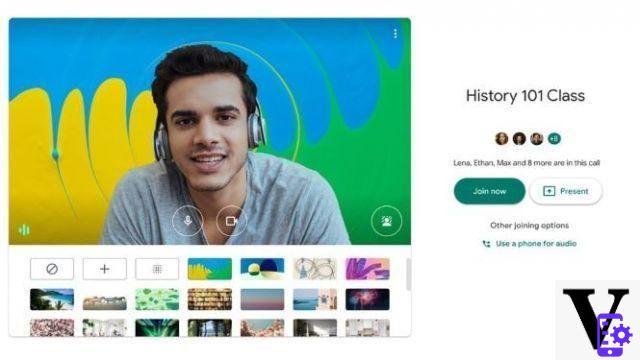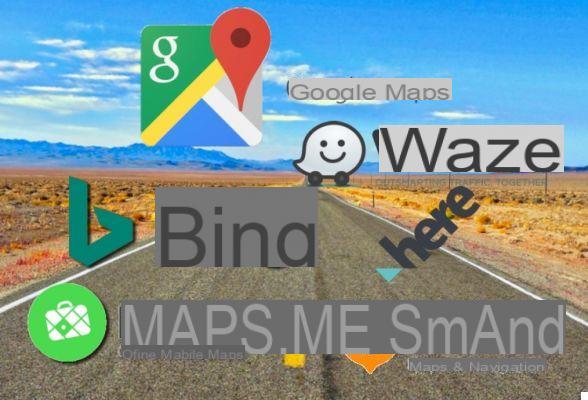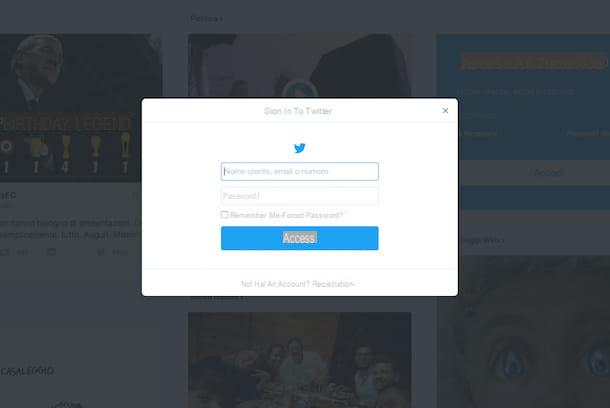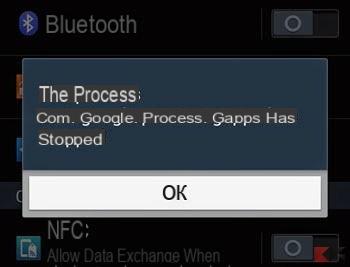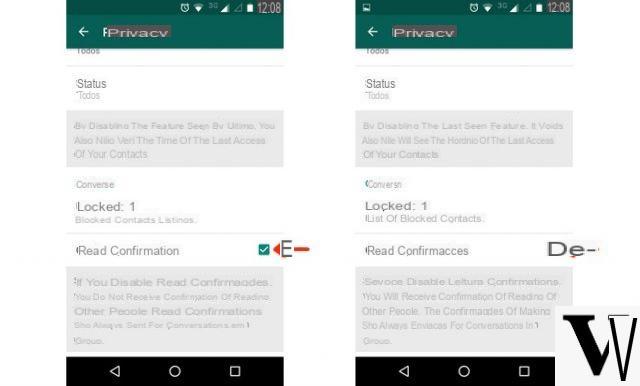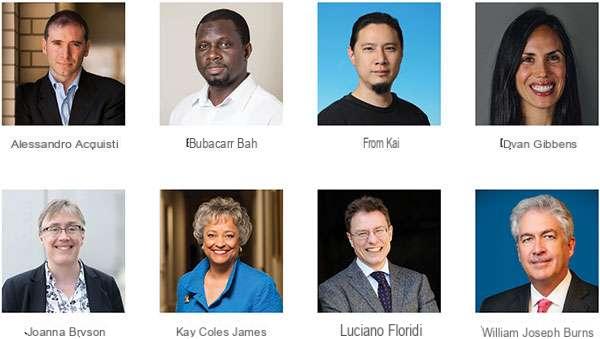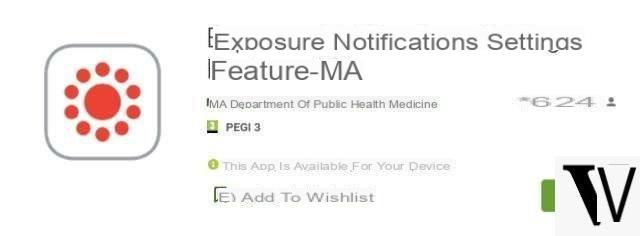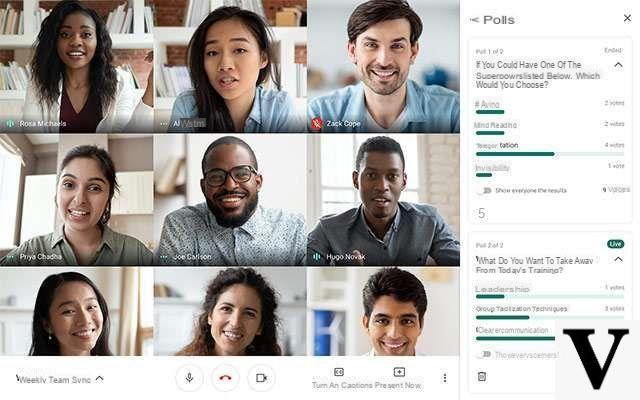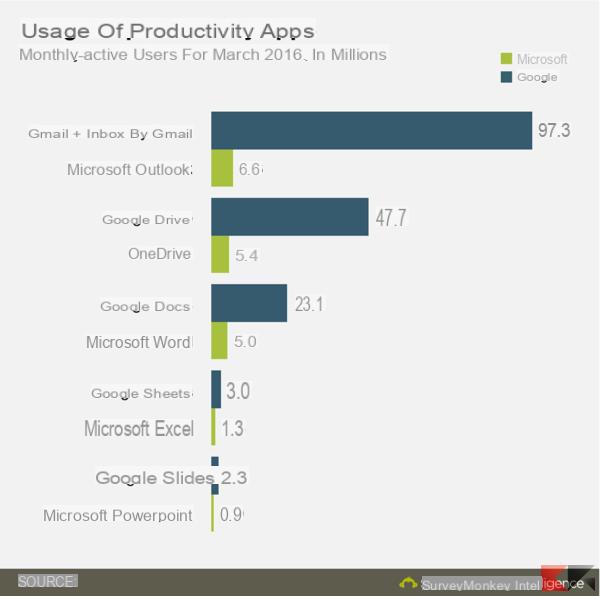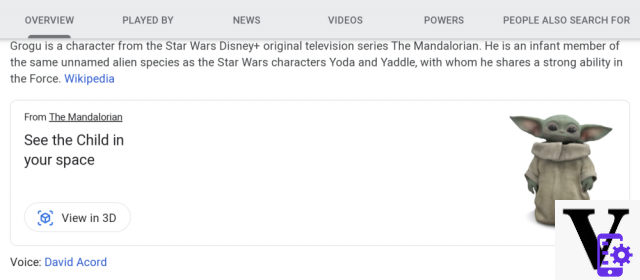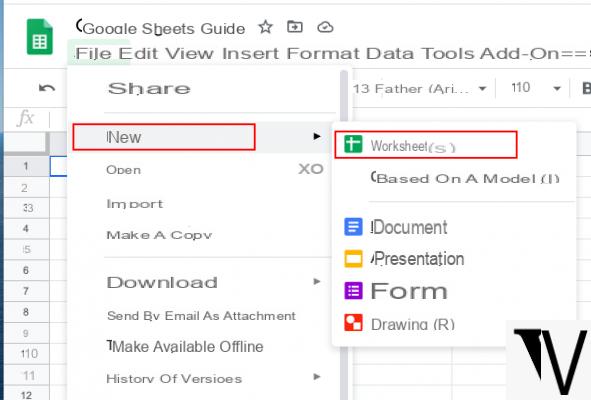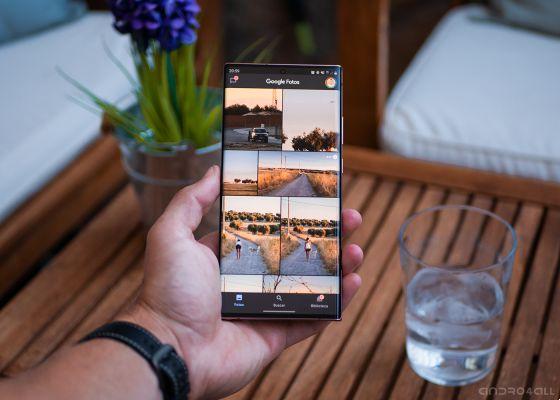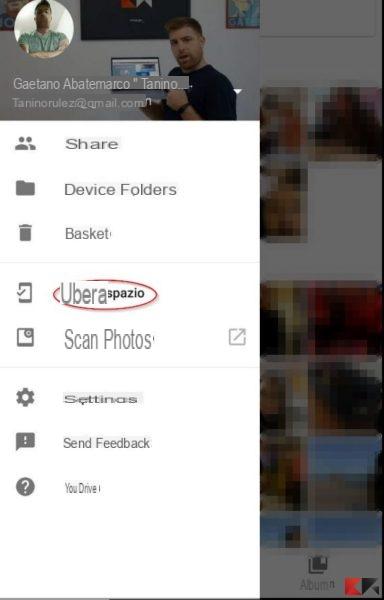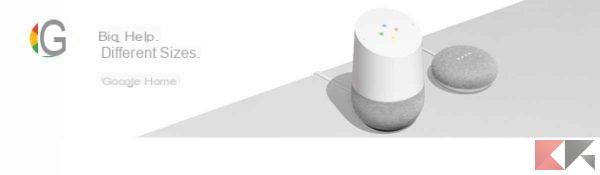Aujourd'hui, nous allons vous expliquer étape par étape comment vous pouvez télécharger toutes vos photos et vidéos depuis Google Photos. Pour cela il faut suivre une méthode simple et unique, aussi bien sur PC que sur mobile (la tranquillité d'esprit c'est très, très simple). N'oubliez pas qu'avec Google Photos, peu importe si vos photos sont enregistrées sur votre mobile ou non, ils sont tous dans le cloud de Google Photos afin que vous puissiez télécharger ceux qui vous intéressent.
Heureusement pour tout le monde, Google le fait assez simple le processus de télécharger des images et des vidéos depuis Google Photos, donc si vous suivez notre guide étape par étape, vous n'aurez aucun problème.
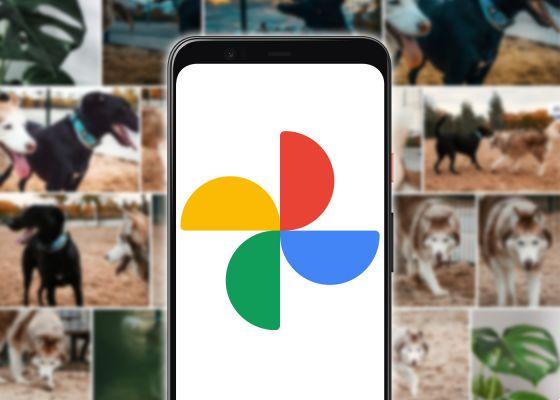
Découvrez comment télécharger des images et des vidéos depuis Google Photos.
Comment télécharger simultanément des photos et des vidéos depuis Google Photos Google
Il existe plusieurs façons de télécharger des photos depuis Google Photos: en lot, en sélectionnant manuellement les albums ou individuellement.
quand nous téléchargeons toutes nos photos depuis Google Photos, nous utiliserons l'outil Google Takeout, qui nous permet de télécharger tout le contenu que Google stocke à notre sujet, y compris les images et les vidéos de Google Photos.
Il est à noter que vous pouvez effectuer ce processus depuis un ordinateur et un téléphone portable. Dans tous les cas, les étapes à suivre pour télécharger des photos depuis Google Photos sont identiques:
- Accédez au site Web de Google Takeout.
- Tapez sur «Tout désélectionner», car dans ce cas, nous ne voulons télécharger que le contenu de Google Photos.
- Faites défiler jusqu'à ce que vous trouviez l'option pour Google Photos et le drapeau.
- Appuyez sur "Étape suivante".
- Choisissez les paramètres de téléchargement : vous pouvez recevoir le lien de téléchargement sur votre email, choisir la fréquence d'exportation ou encore changer le format et la taille des fichiers téléchargés.
- Lorsque vous avez terminé, appuyez sur "Créer une exportation".
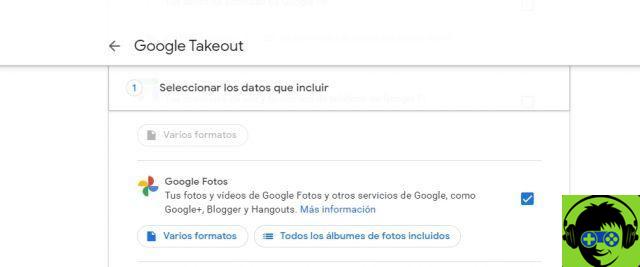
Ensuite, vous pouvez télécharger toutes vos photos depuis Google Photos.
Après un certain temps' vous recevrez le lien / télécharger en afin que vous puissiez télécharger toutes vos photos et vidéos depuis Google Photos. Selon le contenu que vous avez stocké sur le lecteur cloud, ce processus prendra plus ou moins de temps.
Dans tous les cas, il convient de rappeler que vous pouvez télécharger vos photos de Google Photos sur votre ordinateur ou sur votre téléphone Android.
Comment télécharger uniquement les albums que nous voulons
Mais si tu ne veux pas télécharger toutes les photos de Google Photos et tout ce que vous voulez, c'est récupérer des albums spécifiques, vous pouvez également le faire avec le même outil Google.
Dans ce cas, il vous suffit de assurez-vous de connaître les noms de chaque album que vous souhaitez télécharger et suivez ces étapes :
- Accédez au site Web de Google Takeout.
- Tapez sur «Tout désélectionner», car dans ce cas, nous ne voulons télécharger que le contenu de Google Photos.
- Faites défiler jusqu'à ce que vous trouviez l'option pour Google Photos et le drapeau.
- Appuyez sur "Tous les albums photo inclus" pour afficher le menu de sélection d'album. Sélectionnez tous ceux que vous souhaitez télécharger.
- Une fois que vous avez sélectionné tous les albums souhaités, appuyez sur « Étape suivante ».
- Choisissez les paramètres de téléchargement : vous pouvez recevoir le lien de téléchargement sur votre email, choisir la fréquence d'exportation ou encore changer le format et la taille des fichiers téléchargés.
- Lorsque vous avez terminé, appuyez sur "Créer une exportation".
Comment télécharger des photos et des vidéos spécifiques
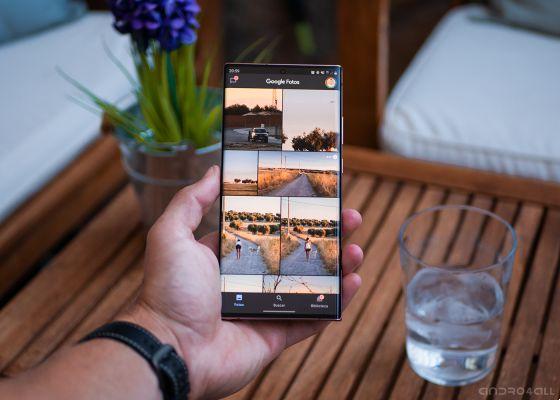
Google Photos pour Android.
Bien sûr, il se peut également que vous soyez un utilisateur occasionnel de Google Photos qui n'a utilisé l'application que d'une manière spécifique pour enregistrer l'image ou la vidéo étrange. Si c'est le cas, vous voudrez peut-être simplement télécharger quelques photos.
Si tel est le cas, voici ce que vous devriez faire pour récupérer des images ou des vidéos spécifiques à partir de Google Photos:
De l'ordinateur
- Accédez à Google Photos et marquez les photos que vous souhaitez télécharger. Vous pouvez étiqueter toutes les photos d'un jour spécifique en appuyant sur la date.
- Avec les images marquées, appuyez sur l'icône à trois points en haut à droite et choisissez l'option "Télécharger".
- Choisissez le chemin du fichier compressé à télécharger.
Depuis le téléphone
- Ouvrez l'application Google Photos.
- Ouvrez la photo ou la vidéo que vous souhaitez télécharger.
- Faites défiler vers le haut jusqu'à ce que le menu des options s'affiche et appuyez sur "Télécharger".
Malheureusement, l'application mobile Google Photos n'offre pas la possibilité de télécharger plusieurs images ou vidéos en même temps et ensuite vous devrez télécharger les images une par une. Pour cette raison, la meilleure option serait peut-être de se tourner vers l'ordinateur pour télécharger toutes nos photos, ou marquez uniquement ceux que nous voulons et récupérez-les dans un fichier compressé.